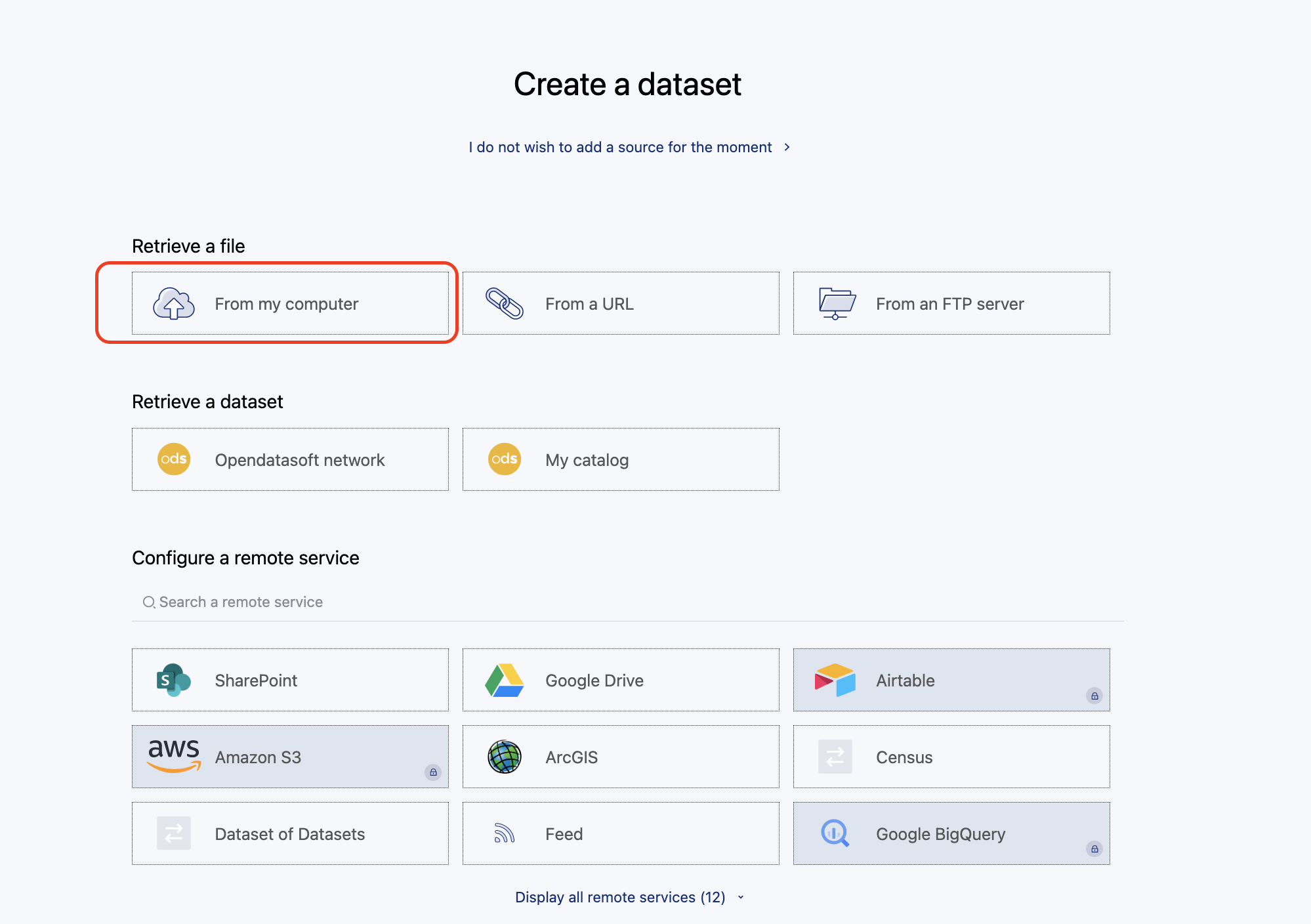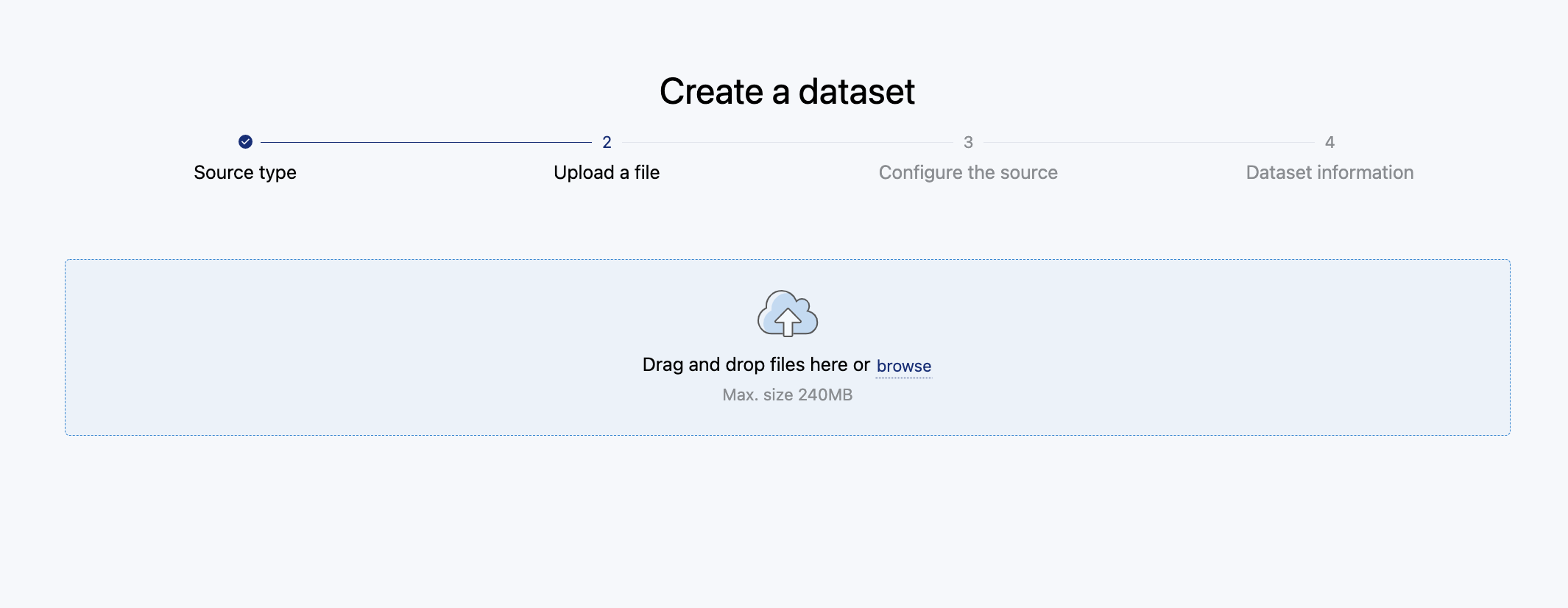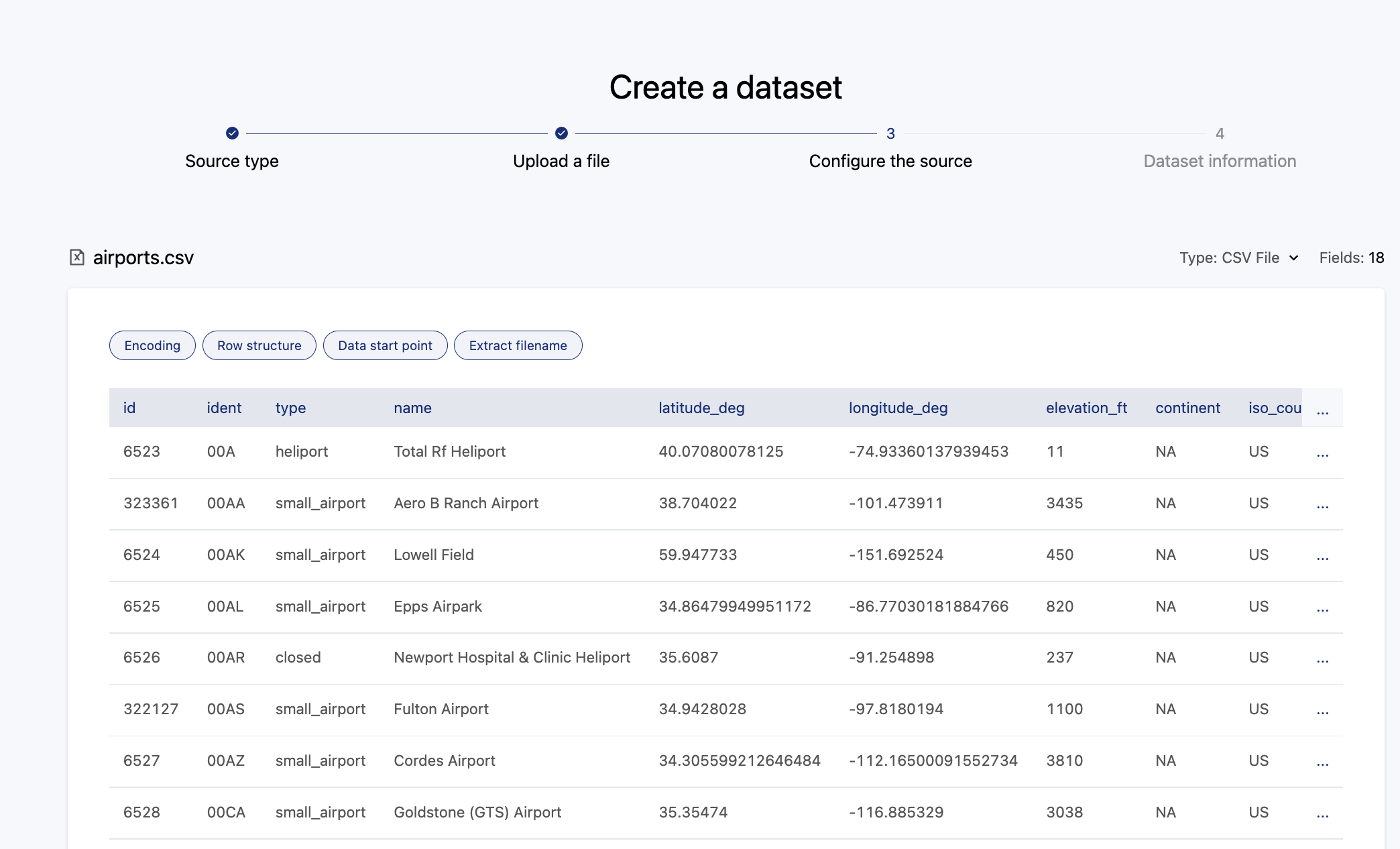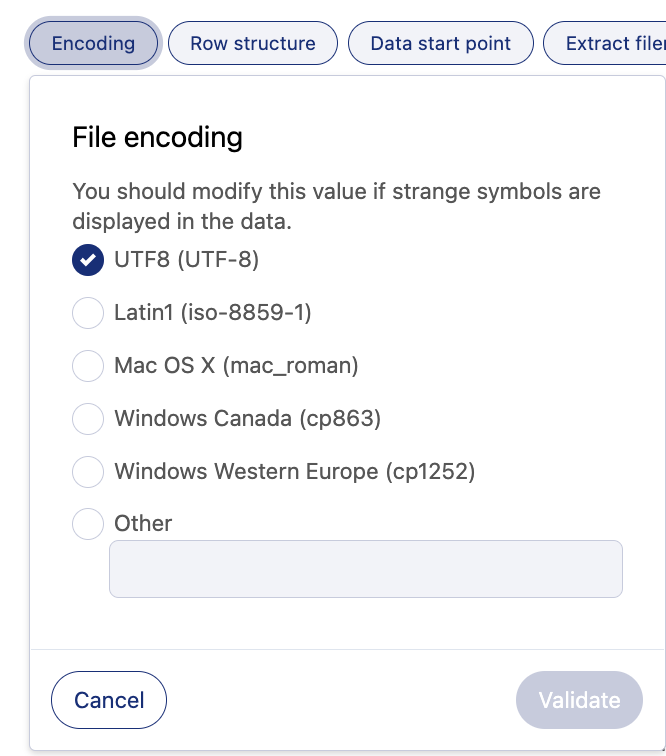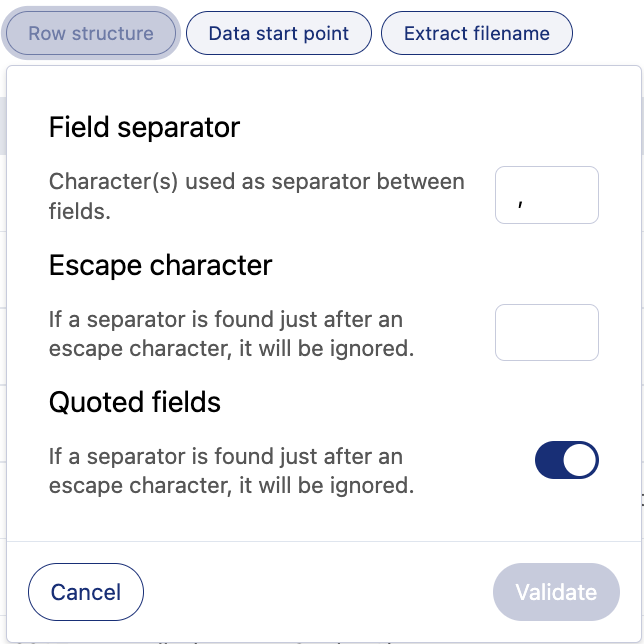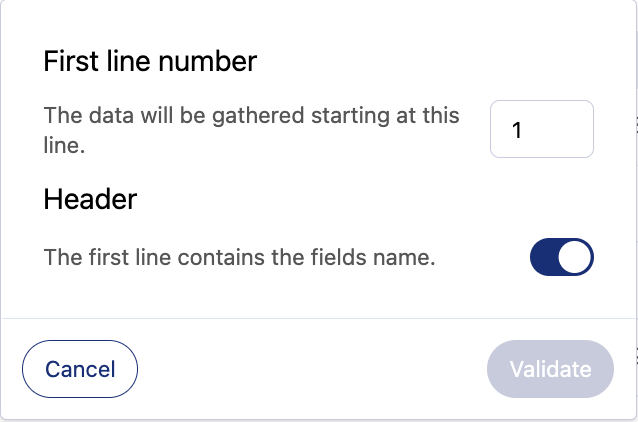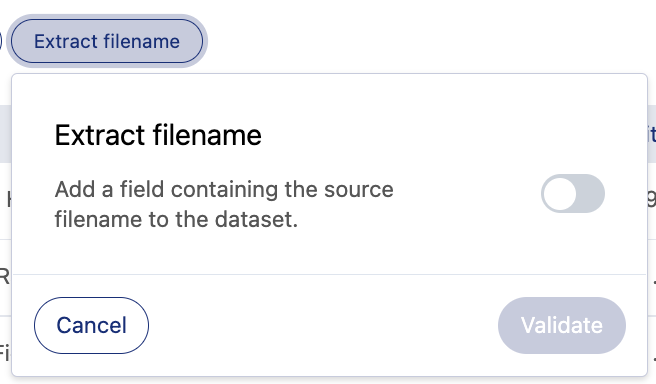Publication de données à partir d'un fichier CSV
Pour publier un jeu de données sur votre portail, vous devez disposer au moins des autorisations "Créer un nouveau jeu de données" et "Publier votre propre jeu de données".
Cet article montre comment créer un jeu de données à partir de données situées sur un fichier CSV.
Qu'est-ce qu'un fichier CSV ?
CSV est l'abréviation de "comma separated values", ou valeurs séparées par des virgules. Un fichier CSV fait donc référence à des données tabulaires enregistrées sous forme de données en texte brut séparées par des virgules (ou des points-virgules).
Les données CSV peuvent facilement être converties au format tableau. Par exemple, les données CSV présentées ci-dessous :
Data1,Data2,Data3
Example1,Example2,Example3
Example1,Example2,Example3Vous pouvez également utiliser des types de fichiers similaires :
Fichiers de valeurs séparées par des tabulations (TSV) (.tsv)
Fichiers texte (.txt)
Fichiers DAT (.dat)
Importer vos données CSV sur Opendatasoft
Accédez au back office de votre portail. Sélectionnez Nouvel jeu de données. Sélectionnez Depuis mon ordinateur.
Ajoutez votre fichier CSV.
Vos données ont été téléchargées avec succès.
Notez que seule la première de plusieurs lignes identiques sera importée.
Configuration des options
Jetez un œil aux boutons situés sur le côté gauche de la page, juste en dessous du nom de fichier (ici "airports.csv").
1. Encodage de fichiers
L'encodage des caractères est la manière dont les caractères sont représentés dans un fichier. UTF-8 est la norme universelle, mais certains fichiers peuvent être encodés dans un format qui nécessiterait de définir l'encodage manuellement (par exemple, les anciennes versions d'Excel).
Si vos données apparaissent de manière inhabituelle sur la page d'aperçu, vous devez vérifier l'encodage. A part cela, conservez toujours l’encodage UTF8.
2. Structure des lignes
Le séparateur de champs fait référence au caractère utilisé pour séparer les champs.
Si les différents champs de votre fichier sont séparés par des virgules, vous n'avez rien à modifier.
Sinon, si un autre séparateur est utilisé pour séparer les champs (points-virgules par exemple), saisissez le séparateur dans la zone de texte. Les valeurs correctes sont généralement ';', ',', ' ' et '\t'.
Si un caractère d'échappement est trouvé juste avant un séparateur, ce dernier ne sera plus considéré comme un séparateur. L'option de configuration du caractère d'échappement évite cette situation. Par défaut, la zone de texte est vide. Si le fichier contient un caractère d'échappement (par exemple, # ou \ ), saisissez-le dans la zone de texte.
Les champs entre guillemets font référence aux champs dont les valeurs sont placées entre guillemets doubles. Par défaut, cette option est activée. Désactivez cette option si les valeurs des champs ne sont pas placées entre guillemets doubles.
3. Point de départ des données
Numéro de première ligne
Si vos données ne commencent pas à la première ligne, vous pouvez définir quelle ligne doit être considérée comme la première. Les lignes ci-dessus seront ignorées du jeu de données. Par défaut, le jeu de données commence à la ligne 1. Entrez le numéro de la ligne où commence le jeu de données.
Entête
Par défaut, cette option est activée. Il prendra les valeurs de la première ligne et les transformera en champs de nom de votre jeu de données. Désactivez cette option si la première ligne ne contient pas des noms de champs mais des données : les libellés des champs seront alors vides par défaut, et vous devrez les saisir directement dans l'onglet Traitement.
En activant l'option "Extraire le nom du fichier", vous ajouterez une nouvelle colonne à votre jeu de données qui contiendra le nom de votre fichier source. Cela peut être extrêmement utile si votre jeu de données contient plusieurs sources, par exemple avec des sources contenant des dates.
Besoin de plus d'aide ? Consultez nos ressources d'apprentissage sur Opendatasoft Academy. Par exemple, en savoir plus sur la publication des données statiques et pérennes.